Making-off "–í–æ–∑–≤—Ä–∞—â–µ–Ω–∏–µ –Ω–∞ –¢–∞—Ç—É–∏–Ω"
–í—Å–µ–º –ø—Ä–∏–≤–µ—Ç! –ü–æ –º–Ω–æ–≥–æ—á–∏—Å–ª–µ–Ω–Ω—ã–º –ø—Ä–æ—Å—å–±–∞–º –≤—ã–∫–ª–∞–¥—ã–≤–∞—é Making-off —Å–≤–æ–µ–π —Ä–∞–±–æ—Ç—ã "–í–æ–∑–≤—Ä–∞—â–µ–Ω–∏–µ –Ω–∞ –¢–∞—Ç—É–∏–Ω". –¢–∞–∫ –∫–∞–∫ —Ä–∞–±–æ—Ç–∞ –±–æ–ª—å—à–∞—è, —Ä–µ—à–∏–ª –æ—Å–≤–µ—Ç–∏—Ç—å –Ω–∞–∏–±–æ–ª–µ–µ –∏–Ω—Ç–µ—Ä–µ—Å–Ω—ã–µ –Ω–∞ –º–æ–π –≤–∑–≥–ª—è–¥ –º–æ–º–µ–Ω—Ç—ã. –í—Å–µ –∫–∞—Ä—Ç–∏–Ω–∫–∏ –∫–ª–∏–∫–∞–±–µ–ª–Ω—ã–µ –∏ –±–æ–ª—å—à–æ–º —Ä–∞–∑—Ä–µ—à–µ–Ω–∏–∏. –ï—Å–ª–∏ –µ—Å—Ç—å –≤–æ–ø—Ä–æ—Å—ã, —Å–ø—Ä–∞—à–∏–≤–∞–π—Ç–µ.
–ò–¥–µ—è.
–Ø –±–æ–ª—å—à–æ–π —Ñ–∞–Ω–∞—Ç Star Wars –∏ –¥–∞–≤–Ω–æ —Ö–æ—Ç–µ–ª —Å–æ–∑–¥–∞—Ç—å –ø–æ–¥–æ–±–Ω—É—é —Ä–∞–±–æ—Ç—É. –ü–µ—Ä–µ–¥ –º–æ–¥–µ–ª–∏—Ä–æ–≤–∞–Ω–∏–µ–º –ø–æ–¥–≥–æ—Ç–æ–≤–∏–ª –º–Ω–æ–≥–æ —Ä–µ—Ñ–µ—Ä–µ–Ω—Å—ã –∏ –∏–∑—É—á–∏–ª –¥–µ—Ç–∞–ª–∏. –•–æ—Ç—è —É–∂–µ –º–Ω–æ–≥–æ –∫—Ä—É—Ç–∏–ª–æ—Å—å –≤ –≥–æ–ª–æ–≤–µ. –û—Å–Ω–æ–≤–Ω–∞—è –∏–¥–µ—è –±—ã–ª–∞ —Å–æ–∑–¥–∞—Ç—å —Ñ—Ä–∞–≥–º–µ–Ω—Ç –ú–æ—Å-–≠–π—Å–ª–∏ –Ω–∞ –ø–ª–∞–Ω–µ—Ç–µ –¢–∞—Ç—É–∏–Ω. –í –¥–∞–Ω–Ω–æ–π —Ä–∞–±–æ—Ç–µ –æ—Å–æ–±–µ–Ω–Ω–æ–µ –≤–Ω–∏–º–∞–Ω–∏–µ —è —Ö–æ—Ç–µ–ª —É–¥–µ–ª–∏—Ç—å –æ–∫—Ä—É–∂–µ–Ω–∏—é, –∞ –∏–º–µ–Ω–Ω–æ —Å–æ–∑–¥–∞–Ω–∏—é –ø—É—Å—Ç—ã–Ω–∏.
–ü–æ–¥–≥–æ—Ç–æ–≤–∫–∞ —Ä–µ—Ñ–µ—Ä–µ–Ω—Å–æ–≤
–ú–æ–¥–µ–ª–∏—Ä–æ–≤–∞–Ω–∏–µ: ¬Ý
–ú–æ–¥–µ–ª–∏—Ä–æ–≤–∞–Ω–∏–µ –Ω–∞—á–∞–ª –≤ 3ds Max. –Ø –Ω–µ –¥–µ–ª–∞–ª —Å–ø–µ—Ü–∏–∞–ª—å–Ω—ã—Ö –Ω–∞–±—Ä–æ—Å–∫–æ–≤, –≤ –¥–∞–Ω–Ω–æ–º —Å–ª—É—á–∞–µ —è –æ—Ä–∏–µ–Ω—Ç–∏—Ä–æ–≤–∞–ª—Å—è –Ω–∞ —Ä–µ—Ñ–µ—Ä–µ–Ω—Å—ã –∏ —Å–≤–æ–∏ –º—ã—Å–ª–∏. –ú–Ω–µ –Ω–µ–æ–±—Ö–æ–¥–∏–º–æ –±—ã–ª–æ —Å–æ–∑–¥–∞—Ç—å –æ—Ç–¥–µ–ª—å–Ω—ã–µ —ç–ª–µ–º–µ–Ω—Ç—ã –∑–¥–∞–Ω–∏—è, –∫–æ—Ç–æ—Ä—ã–µ —è –º–æ–≥ –±—ã —Å–æ–µ–¥–∏–Ω—è—Ç—å –∫–∞–∫ –∫–æ–Ω—Å—Ç—Ä—É–∫—Ç–æ—Ä. –í –º–æ–¥–µ–ª–∏—Ä–æ–≤–∞–Ω–∏–∏ –∑–¥–∞–Ω–∏—è —è –∏—Å–ø–æ–ª—å–∑–æ–≤–∞–ª –º–æ–¥–∏—Ñ–∏–∫–∞—Ç–æ—Ä—ã: Editable Spline, Lathe, Edit Poly, FFD. –ö–æ–≥–¥–∞ –≥–µ–æ–º–µ—Ç—Ä–∏—è –∑–¥–∞–Ω–∏–π –±—ã–ª–∞ –≥–æ—Ç–æ–≤–∞ —è –æ–±—Ä–∞—Ç–∏–ª –≤–Ω–∏–º–∞–Ω–∏–µ, —á—Ç–æ —Å—Ç–µ–Ω—ã –ø–æ–ª—É—á–∏–ª–∏—Å—å —Å–ª–∏—à–∫–æ–º —Ä–æ–≤–Ω—ã–µ. –î–ª—è –Ω–µ—Ä–æ–≤–Ω–æ—Å—Ç–µ–π —Å—Ç–µ–Ω —Ä–µ—à–∏–ª –∏—Å–ø–æ–ª—å–∑–æ–≤–∞–ª Turbo Smooth –∏ –Ω–µ—Å–∫–æ–ª—å–∫–æ –º–æ–¥–∏—Ñ–∏–∫–∞—Ç–æ—Ä–æ–≤ Noise (–¥–ª—è –º–µ–ª–∫–æ–π –∏ –∫—Ä—É–ø–Ω–æ–π –¥–µ—Ñ–æ—Ä–º–∞—Ü–∏–∏). ¬Ý¬Ý
–ü–æ—Å–ª–µ —Ç–æ–≥–æ –∫–∞–∫ —è –¥–æ–¥–µ–ª–∞–ª —Å—Ç—Ä–æ–µ–Ω–∏—è, ¬Ý–ø—Ä–∏—Å—Ç—É–ø–∏–ª –∫ –º–æ–¥–µ–ª–∏—Ä–æ–≤–∞–Ω–∏—é –º–µ–ª–∫–∏—Ö –¥–µ—Ç–∞–ª–µ–π —Å—Ü–µ–Ω—ã: —è—â–∏–∫–∏, –¥–≤–∏–≥–∞—Ç–µ–ª—å, —Ç–∫–∞–Ω–∏, —Ç—Ä—É–±—ã. –î–ª—è –¥–æ–ø–æ–ª–Ω–∏—Ç–µ–ª—å–Ω—ã—Ö –¥–µ—Ç–∞–ª–µ–π –¥–≤–∏–≥–∞—Ç–µ–ª—è podracer —è –∏—Å–ø–æ–ª—å–∑–æ–≤–∞–ª –ø–ª–∞–≥–∏–Ω Greeble. –û–Ω –ø—Ä–æ—Å—Ç–æ–π, –Ω–æ –ø–æ–∑–≤–æ–ª—è–µ—Ç –±—ã—Å—Ç—Ä–æ —Å–æ–∑–¥–∞—Ç—å –ø—Ä—è–º–æ—É–≥–æ–ª—å–Ω—ã–µ –¥–µ—Ç–∞–ª–∏.
–°—Ç—Ä–æ–µ–Ω–∏—è –∏ –¥–µ—Ç–∞–ª–∏ –æ–∫—Ä—É–∂–µ–Ω–∏—è
–í —Ä–∞–±–æ—Ç–µ —Å —Ç–∫–∞–Ω—å—é —è –∏—Å–ø–æ–ª—å–∑–æ–≤–∞–ª –º–æ–¥–∏—Ñ–∏–∫–∞—Ç–æ—Ä Gloth, –ø–æ—Å–ª–µ —Å–∏–º—É–ª—è—Ü–∏–∏ —è –∑–∞—Ö–æ—Ç–µ–ª —Å–æ–∑–¥–∞—Ç—å –µ—â–µ –±–æ–ª—å—à–µ –¥–µ—Ç–∞–ª–µ–π –¥–ª—è —Ç–∫–∞–Ω–∏ –≤ –≤–∏–¥–µ –º–µ–ª–∫–∏—Ö —Å–∫–ª–∞–¥–æ–∫. –Ø —Ö–æ—Ç–µ–ª —Å–æ–∑–¥–∞—Ç—å —ç—Ç–æ—Ç —ç—Ñ—Ñ–µ–∫—Ç —Å –ø–æ–º–æ—â—å—é –º–∞—Ç–µ—Ä–∏–∞–ª–∞ –∏ –Ω–∞—Å—Ç—Ä–æ–µ–∫ –∫–∞—Ä—Ç—ã Bump, –Ω–æ —ç—Ç–æ –Ω–µ –¥–∞–≤–∞–ª–æ –Ω—É–∂–Ω—ã–π —Ä–µ–ª—å–µ—Ñ. –ó–∞—Ç–µ–º —è –∏—Å–ø–æ–ª—å–∑–æ–≤–∞–ª VRayDisplacementMod, –Ω–æ —Ä–µ–∑—É–ª—å—Ç–∞—Ç –º–æ–∂–Ω–æ –±—ã–ª–æ —É–≤–∏–¥–µ—Ç—å —Ç–æ–ª—å–∫–æ –Ω–∞ —Ä–µ–Ω–¥–µ—Ä–µ. –ë–æ–ª–µ–µ —É–¥–æ–±–Ω—ã–º –∏ –±—ã—Å—Ç—Ä—ã–º —Ä–µ—à–µ–Ω–∏–µ–º –±—ã–ª–æ –∏—Å–ø–æ–ª—å–∑–æ–≤–∞–Ω–∏–µ –º–æ–¥–∏—Ñ–∏–∫–∞—Ç–æ—Ä–∞ Displace, –æ–Ω –∏—Å–ø–æ–ª—å–∑—É–µ—Ç –±–æ–ª—å—à–µ –ø–∞–º—è—Ç–∏, –Ω–æ —Ä–µ–∑—É–ª—å—Ç–∞—Ç —Å—Ä–∞–∑—É –º–æ–∂–Ω–æ —É–≤–∏–¥–µ—Ç—å –≤–æ –≤—å—é–ø–æ—Ä—Ç–µ. –≠—Ç–æ –æ—á–µ–Ω—å —É–¥–æ–±–Ω–æ, —Ç–∞–∫ –∫–∞–∫ —É–∂–µ –Ω–∞ —Å—Ç–∞–¥–∏–∏ –º–æ–¥–µ–ª–∏—Ä–æ–≤–∞–Ω–∏—è –≤—ã –≤–∏–¥–∏—Ç–µ –∫–∞–∫ –≥–µ–æ–º–µ—Ç—Ä–∏—è —Ç–∫–∞–Ω–∏ —Ä–µ–∞–≥–∏—Ä—É–µ—Ç —Å –¥—Ä—É–≥–∏–º–∏ –æ–±—ä–µ–∫—Ç–∞–º–∏, –∫ –ø—Ä–∏–º–µ—Ä—É –≤–µ—Ä–µ–≤–∫–∞–º–∏ –∏ –∫—Ä–µ–ø–ª–µ–Ω–∏—è–º–∏. –•–æ—á—É –æ—Ç–º–µ—Ç–∏—Ç—å –≤—ã—Å–æ–∫—É—é —Å–∫–æ—Ä–æ—Å—Ç—å –ø—Ä–æ—Å—á–µ—Ç–∞ —Å –∏—Å–ø–æ–ª—å–∑–æ–≤–∞–Ω–∏–µ–º Displace –≤ 3ds max. –ú–æ–∏—Ö 16 –≥–∏–≥–∞–±–∞–π—Ç –æ–ø–µ—Ä–∞—Ç–∏–≤–Ω–æ –ø–∞–º—è—Ç–∏ —Ö–≤–∞—Ç–∞–ª–æ –¥–ª—è –∫–æ–º—Ñ–æ—Ä—Ç–Ω–æ–π —Ä–∞–±–æ—Ç—ã –Ω–∞–¥ –≤—Å–µ–π —Å—Ü–µ–Ω–æ–π.
–î–µ—Ñ–æ—Ä–º–∞—Ü–∏—è —Ç–∫–∞–Ω–∏ —Å –º–æ–¥–∏—Ñ–∏–∫–∞—Ç–æ—Ä–æ–º Displace
Displace –æ—á–µ–Ω—å —É–¥–æ–±–Ω–æ –Ω–∞—Å—Ç—Ä–∞–∏–≤–∞—Ç—å –∏ –ø—Ä–æ—Ü–µ—Å—Å —Ä–∞–±–æ—Ç—ã —Å—Ç–∞–Ω–æ–≤–∏—Ç—Å—è –±–æ–ª–µ–µ —Ç–≤–æ—Ä—á–µ—Å–∫–∏–º. –ü–µ—Ä–µ–¥ –∏—Å–ø–æ–ª—å–∑–æ–≤–∞–Ω–∏–µ–º Displace –Ω–∞ –æ–±—ä–µ–∫—Ç –Ω–∞–∑–Ω–∞—á–∞–µ—Ç—Å—è –º–æ–¥–∏—Ñ–∏–∫–∞—Ç–æ—Ä TurboSmooth. –ó–∞—Ç–µ–º –≤—ã –º–æ–∂–µ—Ç–µ –∏—Å–ø–æ–ª—å–∑–æ–≤–∞—Ç—å –ø–∞—Ä–∞–º–µ—Ç—Ä—ã —Å–≥–ª–∞–∂–∏–≤–∞–Ω–∏—è –≤–æ –≤—å—é–ø–æ—Ä—Ç–µ –∏ –Ω–∞ —Ä–µ–Ω–¥–µ—Ä–µ. –û–±—ã—á–Ω–æ –¥–ª—è –æ—Ç–æ–±—Ä–∞–∂–µ–Ω–∏—è –≤–æ –≤—å—é–ø–æ—Ä—Ç–µ —è —Å—Ç–∞–≤–ª—é Iterations = 2- 3, –∞ –Ω–∞ —Ä–µ–Ω–¥–µ—Ä–µ = 5-6. –í –∑–∞–≤–∏—Å–∏–º–æ—Å—Ç–∏ –æ—Ç –¥–µ—Ç–∞–ª–∏–∑–∞—Ü–∏–∏ –æ–±—ä–µ–∫—Ç–∞.
–ü–æ—Å–ª–µ —Ç–æ–≥–æ –∫–∞–∫ –±—ã–ª–∏ —Å–æ–∑–¥–∞–Ω—ã –æ—Å–Ω–æ–≤–Ω—ã–µ –æ–±—ä–µ–∫—Ç—ã —Å—Ü–µ–Ω—ã —è –Ω–∞—Å—Ç—Ä–æ–∏–ª —Ä–∞–∫—É—Ä—Å –∫–∞–º–µ—Ä—ã. –í –ø—Ä–æ—Ü–µ—Å—Å–µ —Ä–∞–±–æ—Ç—ã —ç—Ç–æ –∏–º–µ–µ—Ç –±–æ–ª—å—à–æ–µ –∑–Ω–∞—á–µ–Ω–∏–µ, —Ç–∞–∫ –∫–∞–∫ –¥–∞–ª—å–Ω–µ–π—à–∞—è –ø—Ä–æ—Ä–∞–±–æ—Ç–∫–∞ —Å—Ü–µ–Ω—ã –∑–∞–≤–∏—Å–∏—Ç –æ—Ç —Ä–∞–∫—É—Ä—Å–∞ –∫–∞–º–µ—Ä—ã. –í —Å—Ç–∞–Ω–¥–∞—Ä—Ç–Ω–æ–π –∫–∞–º–µ—Ä–µ —è —É—Å—Ç–∞–Ω–æ–≤–∏–ª –æ—Ç–æ–±—Ä–∞–∂–µ–Ω–∏–µ –ª–∏–Ω–∏–∏ –≥–æ—Ä–∏–∑–æ–Ω—Ç–∞, —á—Ç–æ–±—ã —Å –æ—Ä–∏–µ–Ω—Ç–∏—Ä–æ–≤–∞—Ç—å—Å—è –∫–∞–∫ –ø—Ä–æ—Ä–∞–±–∞—Ç—ã–≤–∞—Ç—å –∑–∞–¥–Ω–∏–π –ø–ª–∞–Ω.
–ü–æ—Å–ª–µ —Ç–æ–≥–æ –∫–∞–∫ –±—ã–ª–∏ —Å–æ–∑–¥–∞–Ω—ã –æ—Å–Ω–æ–≤–Ω—ã–µ –æ–±—ä–µ–∫—Ç—ã —Å—Ü–µ–Ω—ã —è –Ω–∞—Å—Ç—Ä–æ–∏–ª —Ä–∞–∫—É—Ä—Å –∫–∞–º–µ—Ä—ã. –í –ø—Ä–æ—Ü–µ—Å—Å–µ —Ä–∞–±–æ—Ç—ã —ç—Ç–æ –∏–º–µ–µ—Ç –±–æ–ª—å—à–æ–µ –∑–Ω–∞—á–µ–Ω–∏–µ, —Ç–∞–∫ –∫–∞–∫ –¥–∞–ª—å–Ω–µ–π—à–∞—è –ø—Ä–æ—Ä–∞–±–æ—Ç–∫–∞ —Å—Ü–µ–Ω—ã –∑–∞–≤–∏—Å–∏—Ç –æ—Ç —Ä–∞–∫—É—Ä—Å–∞ –∫–∞–º–µ—Ä—ã. –í —Å—Ç–∞–Ω–¥–∞—Ä—Ç–Ω–æ–π –∫–∞–º–µ—Ä–µ —è —É—Å—Ç–∞–Ω–æ–≤–∏–ª –æ—Ç–æ–±—Ä–∞–∂–µ–Ω–∏–µ –ª–∏–Ω–∏–∏ –≥–æ—Ä–∏–∑–æ–Ω—Ç–∞, —á—Ç–æ–±—ã —Å –æ—Ä–∏–µ–Ω—Ç–∏—Ä–æ–≤–∞—Ç—å—Å—è –∫–∞–∫ –ø—Ä–æ—Ä–∞–±–∞—Ç—ã–≤–∞—Ç—å –∑–∞–¥–Ω–∏–π –ø–ª–∞–Ω.
–í–∏–¥ –≤—å—é–ø–æ—Ä—Ç–∞ 3ds max. –Ý–∞–∫—É—Ä—Å –∫–∞–º–µ—Ä—ã –±–µ–∑ –ª–∞–Ω–¥—à–∞—Ñ—Ç–∞ –∏ –ø–µ—Ä—Å–æ–Ω–∞–∂–µ–π
–ü–æ—Å–ª–µ –º–æ–¥–µ–ª–∏—Ä–æ–≤–∞–Ω–∏—è –∑–∞–¥–Ω–∏–π —è –ø–µ—Ä–µ—à–µ–ª –∫ —Å–æ–∑–¥–∞–Ω–∏—é –ø–µ—Ä—Å–æ–Ω–∞–∂–µ–π. –î—Ä–æ–π–¥—ã –º–æ–¥–µ–ª–∏—Ä–æ–≤–∞–ª–∏—Å—å –≤ 3ds Max, a –¥–ª—è —Å–æ–∑–¥–∞–Ω–∏–µ –æ–¥–µ–∂–¥—ã Jawas —è –∏—Å–ø–æ–ª—å–∑–æ–≤–∞–ª Marvelous Designer.¬Ý
–ü–µ—Ä—Å–æ–Ω–∞–∂–∏ –∏ –¥–µ—Ç–∞–ª–∏ —Å—Ü–µ–Ω—ã
–ù–µ –±—É–¥—É –æ—Å—Ç–∞–Ω–∞–≤–ª–∏–≤–∞—Ç—å—Å—è –Ω–∞ –º–æ–¥–µ–ª–∏—Ä–æ–≤–∞–Ω–∏–∏, —Ç—É—Ç –≤—Å–µ –ø—Ä–æ—Å—Ç–æ. –ö–æ–≥–¥–∞ –ø–µ—Ä—Å–æ–Ω–∞–∂–∏ –±—ã–ª–∏ –≥–æ—Ç–æ–≤—ã, —Å—Ç–∞–ª –≤–æ–ø—Ä–æ—Å –æ —Ä–∞—Å–ø–æ–ª–æ–∂–µ–Ω–∏–∏ –∏—Ö –≤ —Å—Ü–µ–Ω–µ. –Ø —Ä–µ—à–∏–ª –∏—Å–ø–æ–ª—å–∑–æ–≤–∞—Ç—å –∑–æ–ª–æ—Ç–æ–µ —Å–µ—á–µ–Ω–∏–µ –¥–ª—è —Ä–∞—Å–ø–æ–ª–æ–∂–µ–Ω–∏—è Jawas –∏ –¥—Ä–æ–π–¥–∞ R5, –ø–æ–ø—ã—Ç–∞–ª—Å—è –ø–µ—Ä–µ–¥–∞—Ç—å –Ω–µ–∫–∏–π –¥–∏–∞–ª–æ–≥ –º–µ–∂–¥—É –Ω–∏–º–∏. –î–∞–ª—å—à–µ —Ä–µ—à–∏–ª –±–æ–ª—å—à–µ –Ω–µ –¥–æ–±–∞–≤–ª—è—Ç—å –ª–∏—à–Ω–∏—Ö –¥–µ—Ç–∞–ª–µ–π –≤ —Å—Ü–µ–Ω—É –∏ —Å–æ—Å—Ä–µ–¥–æ—Ç–æ—á–∏—Ç—Å—è –Ω–∞ –æ–∫—Ä—É–∂–µ–Ω–∏–∏. –ù—É–∂–Ω–æ –±—ã–ª–æ –æ—Å—Ç–∞–≤–∏—Ç—å –ø—Ä–æ—Å—Ç—Ä–∞–Ω—Å—Ç–≤–æ –¥–ª—è –æ—Å–Ω–æ–≤–Ω–æ–≥–æ –ø–µ—Ä—Å–æ–Ω–∞–∂–∞ - –∑—Ä–∏—Ç–µ–ª—è, –≤–µ–¥—å —Ä–∞–±–æ—Ç–∞ —É–∂–µ –∏–º–µ–ª–∞ –Ω–∞–∑–≤–∞–Ω–∏–µ "–í–æ–∑–≤—Ä–∞—â–µ–Ω–∏–µ –Ω–∞ –¢–∞—Ç—É–∏–Ω" ;)
–í–∏–¥ –≤—å—é–ø–æ—Ä—Ç–∞ 3ds max. –Ý–∞–∫—É—Ä—Å –∫–∞–º–µ—Ä—ã —Å –ø–µ—Ä—Å–æ–Ω–∞–∂–∞–º–∏ –∏ –∑–æ–ª–æ—Ç–æ–µ —Å–µ—á–µ–Ω–∏–µ
–Ý–∞–±–æ—Ç–∞ —Å –æ–∫—Ä—É–∂–µ–Ω–∏–µ–º –∏ –º–∞—Ç–µ—Ä–∏–∞–ª–∞–º–∏: ¬Ý
–î–∞–ª–µ–µ —Å—Ç–æ—è–ª–∞ –≤–µ—Å—å–º–∞ —Å–ª–æ–∂–Ω–∞—è –∑–∞–¥–∞—á–∞ –ø–æ —Å–æ–∑–¥–∞–Ω–∏—é –ø—É—Å—Ç—ã–Ω–Ω–æ–≥–æ –ª–∞–Ω–¥—à–∞—Ñ—Ç–∞. –ù–æ —ç—Ç–æ –¥–ª—è –º–µ–Ω—è —Å–∞–º–∞—è –ª—é–±–∏–º–∞—è —á–∞—Å—Ç—å –∏ —Ç—É—Ç —Å–ª–æ–∂–Ω–æ—Å—Ç–∏ —ç—Ç–æ —Å–∫–æ—Ä–µ–µ –ø—Ä–æ—Å—Ç–æ –≤—ã–∑–æ–≤ :) –ö –ø—Ä–∏–º–µ—Ä—É –≤ –ø—É—Å—Ç—ã–Ω–µ –Ω–µ —Ç–∞–∫ –º–Ω–æ–≥–æ –¥–µ—Ç–∞–ª–µ–π –∫–∞–∫ –≤ –ª–µ—Å—É –∏ –ø–æ –º–æ–µ–º—É –º–Ω–µ–Ω–∏—é –¥–æ–±–∏—Ç—å—Å—è —Ä–µ–∞–ª–∏—Å—Ç–∏—á–Ω–æ—Å—Ç–∏ —Å–ª–æ–∂–Ω–µ–µ. ¬Ý–î–ª—è —Å–æ–∑–¥–∞–Ω–∏—è –ø–æ–≤–µ—Ä—Ö–Ω–æ—Å—Ç–∏ –ø–µ—Å–∫–∞ —è –∏—Å–ø–æ–ª—å–∑–æ–≤–∞–ª –ø—Ä–∏–º–∏—Ç–∏–≤ Plane —Ä–∞–∑–º–µ—Ä 70—Ö70 –º–µ—Ç—Ä–æ–≤, –∫–æ–ª–∏—á–µ—Å—Ç–≤–æ —Å–µ–≥–º–µ–Ω—Ç–æ–≤ –ø–æ –¥–ª–∏–Ω–µ –∏ —à–∏—Ä–∏–Ω–µ = 100. –ó–∞—Ç–µ–º —è –Ω–∞–∑–Ω–∞—á–∏–ª –º–æ–¥–∏—Ñ–∏–∫–∞—Ç–æ—Ä Edit Poly –∏ –≤ —Ä–µ–∂–∏–º–µ –≤—ã–¥–µ–ª–µ–Ω–∏—è –≤–µ—Ä—à–∏–Ω –∏—Å–ø–æ–ª—å–∑–æ–≤–∞–ª Paint Deformation –¥–ª—è —Å–æ–∑–¥–∞–Ω–∏—è –Ω–∞—Å—ã–ø–µ–π –∏ –Ω–µ—Ä–æ–≤–Ω–æ—Å—Ç–µ–π –≤–æ–∑–ª–µ –∑–¥–∞–Ω–∏—è.¬Ý
–í–∏–¥ –≤—å—é–ø–æ—Ä—Ç–∞ 3ds max. –ü–æ—Å–ª–µ –ø—Ä–∏–º–µ–Ω–µ–Ω–∏—è Edit Poly –∏ Paint Deformation
–î–∞–ª–µ–µ –∏—Å–ø–æ–ª—å–∑–æ–≤–∞–ª TurboSmooth –¥–ª—è —Å–≥–ª–∞–∂–∏–≤–∞–Ω–∏—è. –ó–∞—Ç–µ–º –Ω–∞–∑–Ω–∞—á–∏–ª –Ω–µ—Å–∫–æ–ª—å–∫–æ –º–æ–¥–∏—Ñ–∏–∫–∞—Ç–æ—Ä–æ–≤ Displace —Å –∫–∞—Ä—Ç–∞–º–∏ Mask –¥–ª—è –∏–º–∏—Ç–∞—Ü–∏–∏ –ø–µ—Å–∫–∞. –Ø –Ω–∞—Ä–∏—Å–æ–≤–∞–ª —Å–ø–µ—Ü–∏–∞–ª—å–Ω—É—é —Ç–µ–∫—Å—Ç—É—Ä—É-–º–∞—Å–∫—É –¥–ª—è —Ç—Ä–æ–ø–∏–Ω–æ–∫ —Ä–∞—Å–ø–æ–ª–æ–∂–µ–Ω–Ω—ã—Ö –≤–æ–∫—Ä—É–≥ –∑–¥–∞–Ω–∏–π. –ú–Ω–µ –Ω–µ–æ–±—Ö–æ–¥–∏–º–æ –±—ã–ª–æ —á–µ—Ç–∫–æ –æ—Ç–¥–µ–ª–∏—Ç—å –¥–æ—Ä–æ–∂–∫—É, —Å–æ–∑–¥–∞—Ç—å —ç—Ñ—Ñ–µ–∫—Ç —É–ø–ª–æ—Ç–Ω–µ–Ω–Ω–æ—Å—Ç–∏ –ø–µ—Å–∫–∞ –≤ —ç—Ç–∏—Ö –º–µ—Å—Ç–∞—Ö. –ü–æ —ç—Ç–æ–π –ø—Ä–∏—á–∏–Ω–µ —Ä–µ–ª—å–µ—Ñ —Ç—Ä–æ–ø–∏–Ω–æ–∫ –º–∏–Ω–∏–º–∞–ª—å–Ω—ã–π –∏ –æ—Ç–ª–∏—á–∞–µ—Ç—Å—è –æ—Ç —Ä–µ–ª—å–µ—Ñ–∞ –æ—Å–Ω–æ–≤–Ω–æ–≥–æ –ø–µ—Å–∫–∞. –¢–∞–º –≥–¥–µ, —á–µ—Ä–Ω—ã–π —Ü–≤–µ—Ç –Ω–∞ —Ç–µ–∫—Å—Ç—É—Ä–µ - ¬ÝDisplace –Ω–µ –∏—Å–ø–æ–ª—å–∑—É–µ—Ç—Å—è, —Ç–∞–º –≥–¥–µ —Å–≤–µ—Ç–ª–∞—è –æ–±–ª–∞—Å—Ç—å Displace –∏—Å–ø–æ–ª—å–∑—É–µ—Ç—Å—è (–í –∫–∞—Ä—Ç–µ Mask —Ç–µ–∫—Å—Ç—É—Ä–∞ –∏–Ω–≤–µ—Ä—Ç–∏—Ä—É–µ—Ç—Å—è, —Å—Ç–æ–∏—Ç –≥–∞–ª–æ—á–∫–∞ Inert) –ß–µ—Ä–Ω–æ–µ –∏ –±–µ–ª–æ–µ –º–æ–∂–Ω–æ –º–µ–Ω—è—Ç—å –º–µ—Å—Ç–∞–º–∏.
–û—Ç–æ–±—Ä–∞–∂–µ–Ω–∏–µ –º–∞—Å–∫–∏ —Ç—Ä–æ–ø–∏–Ω–æ–∫ –Ω–∞ –ø–ª–æ—Å–∫–æ—Å—Ç–∏
–Ý–µ–∑—É–ª—å—Ç–∞—Ç –∏—Å–ø–æ–ª—å–∑–æ–≤–∞–Ω–∏—è –∫–∞—Ä—Ç—ã Displace_01. –ö—Ä—É–ø–Ω—ã–π —Ä–µ–ª—å–µ—Ñ –ø–µ—Å–∫–∞. Tiling (–ø–æ–≤—Ç–æ—Ä) –±–µ—Å—à–æ–≤–Ω–æ–π —Ç–µ–∫—Å—Ç—É—Ä—ã –¥–ª—è —Ä–µ–ª—å–µ—Ñ–∞ = 12, tiling —á–µ—Ä–Ω–æ-–±–µ–ª–æ–π –º–∞—Å–∫–∏ = 1
–Ý–µ–∑—É–ª—å—Ç–∞—Ç –∏—Å–ø–æ–ª—å–∑–æ–≤–∞–Ω–∏—è –∫–∞—Ä—Ç—ã Displace_02. –ú–µ–ª–∫–∏–π —Ä–µ–ª—å–µ—Ñ –ø–µ—Å–∫–∞
–ù–∞ –∑–∞–¥–Ω–µ–º –ø–ª–∞–Ω–µ —è —Ä–µ—à–∏–ª —Ä–∞—Å–ø–æ–ª–æ–∂–∏—Ç—å –¥—é–Ω—ã. –î–ª—è —ç—Ç–æ–≥–æ –∏—Å–ø–æ–ª—å–∑–æ–≤–∞–ª –ø—Ä–æ–≥—Ä–∞–º–º—É E-onVue. –í Terraine Editor —Å–æ–∑–¥–∞–ª –Ω—É–∂–Ω—É—é —Ñ–æ—Ä–º—É –∏ —ç–∫—Å–ø–æ—Ä—Ç–∏—Ä–æ–≤–∞–ª –≤ 3ds Max.
–°–æ–∑–¥–∞–Ω–∏–µ –¥—é–Ω –≤ E-on Vue
–í —Ä–∞–±–æ—Ç–µ –∏—Å–ø–æ–ª—å–∑–æ–≤–∞–ª 4 —Ç–∞–∫–∏—Ö –æ–±—ä–µ–∫—Ç–∞ –¥–ª—è —Ñ–æ—Ä–º–∏—Ä–æ–≤–∞–Ω–∏—è –∑–∞–¥–Ω–µ–≥–æ –ø–ª–∞–Ω–∞, –º–∞—Å—à—Ç–∞–± –æ–±—ä–µ–∫—Ç–æ–≤ –∏–∑–º–µ–Ω—è–ª –ø—Ä–∏ –ø–æ–º–æ—â–∏ –º–æ–¥–∏—Ñ–∏–∫–∞—Ç–æ—Ä–∞ FFD 2x2x2. –ü–µ—Ä–µ–¥–≤–∏–≥–∞–ª –¥—é–Ω—ã –∏ —Ä–∞—Å–ø–æ–ª–∞–≥–∞–ª —Ç–∞–∫–∏–º –æ–±—Ä–∞–∑–æ–º, —á—Ç–æ–±—ã —Å—Ñ–æ—Ä–º–∏—Ä–æ–≤–∞—Ç—å –ø—Ä–∞–≤–∏–ª—å–Ω—É—é –ø–µ—Ä—Å–ø–µ–∫—Ç–∏–≤—É –∏ –ª–∏–Ω–∏—é –≥–æ—Ä–∏–∑–æ–Ω—Ç–∞.
–í–∏–¥ –≤—å—é–ø–æ—Ä—Ç–∞ 3ds max. –ü—Ä–∏–º–µ–Ω–µ–Ω–∏–µ Displace —Å –∫–∞—Ä—Ç–∞–º–∏ Mask. –î–æ–±–∞–≤–ª–µ–Ω–∏–µ –¥—é–Ω –Ω–∞ –∑–∞–¥–Ω–∏–π –ø–ª–∞–Ω.
–î–æ–±–∞–≤–ª–µ–Ω–∏–µ –∫–∞–º–Ω–µ–π –≤ —Å—Ü–µ–Ω—É. –î–ª—è —Ç–æ–≥–æ, —á—Ç–æ –±—ã –∑–∞–≤–µ—Ä—à–∏—Ç—å –ø–µ—Ä–µ–¥–Ω–∏–π –ø–ª–∞–Ω ¬Ý—Ä–µ—à–∏–ª –∏—Å–ø–æ–ª—å–∑–æ–≤–∞—Ç—å –∫—Ä—É–ø–Ω—ã–µ –∫–∞–º–Ω–∏. –ó–∞ –±–∞–∑—É –≤–∑—è–ª –ø—Ä–∏–º–∏—Ç–∏–≤ —Å—Ñ–µ—Ä–∞ –∏ –∏—Å–ø–æ–ª—å–∑–æ–≤–∞–ª –Ω–µ—Å–∫–æ–ª—å–∫–æ –º–æ–¥–∏—Ñ–∏–∫–∞—Ç–æ—Ä–æ–≤ Displace —Å –∏—Å–ø–æ–ª—å–∑–æ–≤–∞–Ω–∏–µ–º –∫–∞—Ä—Ç Noise, Cellular –∏ —Ç–µ–∫—Å—Ç—É—Ä—ã –∫–∞–º–Ω—è. –ù–∏–∂–µ –ø—Ä–∏–≤–µ–¥–µ–Ω—ã –ø–æ—Å–ª–µ–¥–æ–≤–∞—Ç–µ–ª—å–Ω—ã–µ –Ω–∞—Å—Ç—Ä–æ–π–∫–∏.¬Ý
–ú–æ–¥–µ–ª–∏—Ä–æ–≤–∞–Ω–∏–µ –∫–∞–º–Ω–µ–π —Å –º–æ–¥–∏—Ñ–∏–∫–∞—Ç–æ—Ä–∞–º–∏: Spherify, TurboSmooth, Displace
–î–ª—è –¥–∞–ª—å–Ω–µ–π—à–µ–π —Ä–∞—Å—Å—Ç–∞–Ω–æ–≤–∫–∏ –∫—Ä—É–ø–Ω—ã—Ö –∫–∞–º–Ω–µ–π –∏—Å–ø–æ–ª—å–∑–æ–≤–∞–ª –æ–¥–∏–Ω –∏ —Ç–æ—Ç –∂–µ –∫–∞–º–µ–Ω—å –∫–æ–ø–∏—Ä—É—è –µ–≥–æ –∫–∞–∫ Instance, –Ω–æ —Ä–∞–∑–≤–æ—Ä–∞—á–∏–≤–∞—è –ø–æ–¥ —Ä–∞–∑–Ω—ã–º–∏ —É–≥–ª–∞–º–∏. –ö–æ–ø–∏—Ä–æ–≤–∞–Ω–∏–µ –∫–∞–∫ Instance –ø–æ–∑–≤–æ–ª—è–µ—Ç –∑–Ω–∞—á–∏—Ç–µ–ª—å–Ω–æ —ç–∫–æ–Ω–æ–º–∏—Ç—å –ø–∞–º—è—Ç—å, —Ç–∞–∫ –∫–∞–∫ –ø–æ —Å—É—Ç–∏ –∏—Å–ø–æ–ª—å–∑—É–µ—Ç—Å—è –æ–¥–∏–Ω –∏ —Ç–æ—Ç –∂–µ –æ–±—ä–µ–∫—Ç. –ú–µ–ª–∫–∏–µ –∫–∞–º–Ω–∏ —Å –º–µ–Ω—å—à–µ–π –¥–µ—Ç–∞–ª–∏–∑–∞—Ü–∏–µ–π –∞ —Ä–∞—Å–ø–æ–ª–æ–∂–∏–ª –Ω–∞ –ø–æ–≤–µ—Ä—Ö–Ω–æ—Å—Ç–∏ –ø–µ—Å–∫–∞ –∏—Å–ø–æ–ª—å–∑—É—è –ø–ª–∞–≥–∏–Ω MultiScatter.
–Ý–∞–±–æ—Ç–∞ —Å –º–∞—Ç–µ—Ä–∏–∞–ª–∞–º–∏.
–ù–∞—á–Ω—É —Å –º–∞—Ç–µ—Ä–∏–∞–ª–∞ —Å—Ç–µ–Ω –¥–ª—è –∑–¥–∞–Ω–∏–π. –ü–æ—Å–ª–µ –¥–µ—Ç–∞–ª—å–Ω–æ–≥–æ –∏–∑—É—á–µ–Ω–∏—è —Ñ–æ—Ç–æ–≥—Ä–∞—Ñ–∏–π —è –ø—Ä–∏—Å—Ç—É–ø–∏–ª –∫ –ø–æ–¥–±–æ—Ä–∫–µ –Ω—É–∂–Ω–æ–π –±–∞–∑–æ–≤–æ–π —Ç–µ–∫—Å—Ç—É—Ä—ã. –¢—É—Ç –∏—Å–ø–æ–ª—å–∑–æ–≤–∞–ª VrayBland –º–∞—Ç–µ—Ä–∏–∞–ª. –í –∫–∞—á–µ—Å—Ç–≤–µ Base Material —è –∏—Å–ø–æ–ª—å–∑–æ–≤–∞–ª VRayMtl c —Ç–µ–∫—Å—Ç—É—Ä–æ–π —à—Ç—É–∫–∞—Ç—É—Ä–∫–∏ –Ω–∞ Diffuse –∫–∞—Ä—Ç–µ. –û—Å—Ç–∞–ª—å–Ω—ã–µ –ø–∞—Ä–∞–º–µ—Ç—Ä—ã –Ω–µ –º–µ–Ω—è–ª, —Ç–∞–∫ –≤ –º–∞—Ç–µ—Ä–∏–∞–ª –ø–ª–∞–Ω–∏—Ä–æ–≤–∞–ª –¥–µ–ª–∞—Ç—å –ø–æ–ª–Ω–æ—Å—Ç—å—é –º–∞—Ç–æ–≤—ã–º. –ï–¥–∏–Ω—Å—Ç–≤–µ–Ω–Ω–æ–µ —è –¥–æ–±–∞–≤–∏–ª –∫–∞—Ä—Ç—É Bump –¥–ª—è —Ä–µ–ª—å–µ—Ñ–∞, –∏–Ω—Ç–µ–Ω—Å–∏–≤–Ω–æ—Å—Ç—å = 20. –í —Å–ª–æ—Ç–∞—Ö Coat materials —è –∏—Å–ø–æ–ª—å–∑–æ–≤–∞–ª —Ç—Ä–∏ VRayMtl —Å –¥–æ–ø–æ–ª–Ω–∏—Ç–µ–ª—å–Ω–æ–π –∫–∞—Ä—Ç–æ–π Composite –≤ —Å–ª–æ—Ç–µ Diffuse –¥–ª—è –∏–∑–º–µ–Ω–µ–Ω–∏—è –±–∞–∑–æ–≤–æ–π —Ç–µ–∫—Å—Ç—É—Ä—ã (—è—Ä–∫–æ—Å—Ç—å –∏ —Ü–≤–µ—Ç–æ–≤—É—é –Ω–∞—Å—ã—â–µ–Ω–Ω–æ—Å—Ç—å). –ü–æ–ª—É—á–∏–ª–æ—Å—å –¥–≤–∞ —Ç–µ–º–Ω—ã—Ö –º–∞—Ç–µ—Ä–∏–∞–ª–∞ –¥–ª—è –≥—Ä—è–∑–∏ (–æ–Ω–∏ –∏–¥–µ–Ω—Ç–∏—á–Ω—ã Plaster_Dark) –∏ –æ–¥–∏–Ω —Å–≤–µ—Ç–ª—ã–π –¥–ª—è –±–µ–ª—ã—Ö –ø—è—Ç–µ–Ω Plaster_Light. –î–∞–ª—å—à–µ –¥–ª—è –ø–∞—Ä–∞–º–µ—Ç—Ä–æ–≤ —Å–º–µ—à–∏–≤–∞–Ω–∏—è —ç—Ç–∏—Ö –∫–∞—Ä—Ç –≤ Blend amount —è –∏—Å–ø–æ–ª—å–∑–æ–≤–∞–ª –º–∞—Å–∫–∏ (mask_01-03). –î–≤–µ –∫–∞—Ä—Ç—ã –∏–∑ –Ω–∏—Ö —ç—Ç–æ –±—ã–ª–∏ —Ç–µ–∫—Å—Ç—É—Ä—ã –∏ –æ–¥–Ω–∞ –∫–∞—Ä—Ç–∞ VRayDirt –¥–ª—è —Å–æ–∑–¥–∞–Ω–∏—è —ç—Ñ—Ñ–µ–∫—Ç–∞ –≥—Ä—è–∑–∏ –≤–æ–∫—Ä—É–≥ —Ç—Ä—É–±, –∫–æ—Ç–æ—Ä—ã–µ –ø—Ä–∏–ª–µ–≥–∞—é—Ç –∫ –∑–¥–∞–Ω–∏—é. –í –∫–∞—Ä—Ç–µ Dirt —è –≤–∫–ª—é—á–∏–ª Result affect —Ç–æ–ª—å–∫–æ –Ω–∞ —Ç–µ –æ–±—ä–µ–∫—Ç—ã —Å—Ü–µ–Ω—ã, –∫–æ—Ç–æ—Ä—ã–µ –º–Ω–µ –Ω—É–∂–Ω—ã –±—ã–ª–∏.
–•–æ—á—É –æ–±—Ä–∞—Ç–∏—Ç—å –≤–∞—à–µ –≤–Ω–∏–º–∞–Ω–∏–µ, —á—Ç–æ –¥–ª—è —É—Å–∏–ª–µ–Ω–∏—è —ç—Ñ—Ñ–µ–∫—Ç–∞ VRayDirt —è –∏—Å–ø–æ–ª—å–∑–æ–≤–∞–ª –∫–∞—Ä—Ç—É VRayColor –≤ —Å–æ—Å—Ç–∞–≤–µ –∫–∞—Ä—Ç—ã Output –∏ –ø–∞—Ä–∞–º–µ—Ç—Ä Amount –ø–æ—Å—Ç–∞–≤–∏–ª = 1,5. –î–ª—è —É—Å–∏–ª–µ–Ω–∏—è —ç—Ñ—Ñ–µ–∫—Ç–∞ –Ω—É–∂–Ω–æ —Å—Ç–∞–≤–∏—Ç—å –±–æ–ª–µ–µ –≤—ã—Å–æ–∫–∏–µ –∑–Ω–∞—á–µ–Ω–∏—è —á–µ–º = 1, –æ–¥–Ω–∞–∫–æ —Ç—É—Ç –∏–º–µ–µ—Ç –∑–Ω–∞—á–µ–Ω–∏—è –Ω–∞—Å–∫–æ–ª—å–∫–æ —Ç–µ–º–Ω–∞—è —Ç–µ–∫—Å—Ç—É—Ä–∞ –∏—Å–ø–æ–ª—å–∑—É–µ—Ç—Å—è –≤ Coat material. –≠—Ç–æ –æ—Å–æ–±–µ–Ω–Ω–æ —ç—Ñ—Ñ–µ–∫—Ç–∏–≤–Ω–æ –µ—Å–ª–∏ –≤—ã –∏—Å–ø–æ–ª—å–∑—É–µ—Ç–µ –≥–∞–º–º—É 2,2. –¢–∞–∫ –∫–∞–∫ –≥–∞–º–º–∞ 2,2 –≤—ã—Å–≤–µ—Ç–ª—è—Ç —Ü–≤–µ—Ç–æ–≤–æ–π –≥—Ä–∞–¥–∏–µ–Ω—Ç.
–ù–∞—Å—Ç—Ä–æ–π–∫–∏ VRayBland –º–∞—Ç–µ—Ä–∏–∞–ª–∞ –¥–ª—è –∑–¥–∞–Ω–∏—è
–ü—Ä–∏–º–µ—Ä–Ω–æ —Ç–∞–∫ –∂–µ —Ä–∞–±–æ—Ç–∞—é—Ç –º–Ω–æ–≥–∏–µ –º–∞—Ç–µ—Ä–∏–∞–ª—ã –≤ —Å—Ü–µ–Ω–µ, –∫ –ø—Ä–∏–º–µ—Ä—É –º–∞—Ç–µ—Ä–∏–∞–ª —Ä–∂–∞–≤—á–∏–Ω—ã –Ω–∞ –æ–±–ª–æ–º–∫–∞—Ö, –º–∞—Ç–µ—Ä–∏–∞–ª—ã –¥—Ä–æ–π–¥–æ–≤ –∏ —Ç.–¥. –ò—Å–ø–æ–ª—å–∑—É—è Blend –º–∞—Ç–µ—Ä–∏–∞–ª—ã –º–æ–∂–Ω–æ —Å–æ–∑–¥–∞–≤–∞—Ç—å –≥—Ä—è–∑—å, –ø–æ—Ç–µ–∫–∏, –ø—ã–ª—å. –ù–µ –∑–∞–±—ã–≤–∞–π—Ç–µ –∏—Å–ø–æ–ª—å–∑–æ–≤–∞—Ç—å –≤ Bitmap —Ä–∞–∑–Ω—ã–µ Map Channel –¥–ª—è –∫–∞—Ä—Ç —Å —Ä–∞–∑–Ω—ã–º –∑–Ω–∞—á–µ–Ω–∏–µ tile, —Å–æ–æ—Ç–≤–µ—Ç—Å—Ç–≤–µ–Ω–Ω–æ –∏ –ø—Ä–∏ –Ω–∞–∑–Ω–∞—á–µ–Ω–∏–∏ —Ç–µ–∫—Å—Ç—É—Ä–Ω—ã—Ö –∫–æ–æ—Ä–¥–∏–Ω–∞—Ç.¬Ý
–ú–µ–ø–∏–Ω–≥ –¥–ª—è –æ–±—ä–µ–∫—Ç–æ–≤ —è –∏—Å–ø–æ–ª—å–∑—É—é —Å–∞–º—ã–π –æ–±—ã—á–Ω—ã–π UVW Map —Å —Ç–∏–ø–æ–º Box, Cylindrical, Spherical. –ù–æ –ø—Ä–∏ —ç—Ç–æ–º —Å—Ç–∞—Ä–∞—é—Å—å –∏—Å–ø–æ–ª—å–∑–æ–≤–∞—Ç—å –±–µ—Å—à–æ–≤–Ω—ã–µ —Ç–µ–∫—Å—Ç—É—Ä—ã, –∞ –µ—Å–ª–∏ –≤—ã–ª–∞–∑—è—Ç —à–≤—ã, –ø—Ä—è—á—É –æ—Ç –∫–∞–º–µ—Ä—ã –Ω–∞ –æ–±—Ä–∞—Ç–Ω–æ–π —Å—Ç–æ—Ä–æ–Ω–µ –æ–±—ä–µ–∫—Ç–∞. –õ—é–±–ª—é —Ç–∞–∫–æ–π –º–µ—Ç–æ–¥ —Ç–µ–∫—Å—Ç—É—Ä–∏—Ä–æ–≤–∞–Ω–∏—è –∑–∞ –µ–≥–æ —Å–∫–æ—Ä–æ—Å—Ç—å –∏ –≤–æ–∑–º–æ–∂–Ω–æ—Å—Ç—å –æ—Ç–ª–∏—á–Ω–æ —Å–æ—á–µ—Ç–∞—Ç—å —Å Blend –º–∞—Ç–µ—Ä–∏–∞–ª–∞–º–∏. –ï—Å–ª–∏ –µ—Å—Ç—å¬Ý–≤–æ–∑–º–æ–∂–Ω–æ—Å—Ç—å –∏—Å–ø–æ–ª—å–∑–æ–≤–∞—Ç—å —Ç–µ–∫—Å—Ç—É—Ä–Ω—ã–µ –∫–æ–æ—Ä–¥–∏–Ω–∞—Ç—ã –∫ –ø—Ä–∏–º–µ—Ä—É –æ—Ç Sweep –æ–±—ä–µ–∫—Ç–æ–≤, —Ç–æ –≤—Å–µ–≥–¥–∞ —ç—Ç–æ –¥–µ–ª–∞—é. –≠—Ç–æ –º–æ–≥—É—Ç –±—ã—Ç—å —Ç—Ä—É–±—ã, –≤–µ—Ä–µ–≤–∫–∏, –∞—Ä–∫–∏ –∏ —Ç.–¥.
–î–ª—è —É–¥–æ–±—Å—Ç–≤–∞ –º–∞–ø–∏–Ω–≥–∞ —á–∞—Å—Ç–æ –∏—Å–ø–æ–ª—å–∑—É—é UVW Xform –¥–ª—è –±—ã—Å—Ç—Ä–æ–≥–æ –∏–∑–º–µ–Ω–µ–Ω–∏—è —Ç–µ–∫—Å—Ç—É—Ä–Ω—ã—Ö –∫–æ–æ—Ä–¥–∏–Ω–∞—Ç –∏ –ø–∞—Ä–∞–º–µ—Ç—Ä–æ–≤ Tile.
–ù–∏–∂–µ –≤—ã –≤–∏–¥–∏—Ç–µ –Ω–∞—Å—Ç—Ä–æ–π–∫–∏ –º–∞—Ç–µ—Ä–∏–∞–ª–∞ –∫—Ä–∞—Å–∫–∏ –∫–∞—Ä–∫–∞—Å–∞ –¥–≤–∏–≥–∞—Ç–µ–ª—è. –ú–∞—Ç–µ—Ä–∏–∞–ª —Ç–∞–∫ –∂–µ –ø–æ—Å—Ç—Ä–æ–µ–Ω –Ω–∞ –æ—Å–Ω–æ–≤–µ VrayBland. –î–ª—è —Å–º–µ—à–∏–≤–∞–Ω–∏—è –º–∞—Ç–µ—Ä–∏–∞–ª–æ–≤¬Ý –∏—Å–ø–æ–ª—å–∑—É—é—Ç—Å—è —Ç–µ–∫—Å—Ç—É—Ä—ã –≤ –∫–∞—á–µ—Å—Ç–≤–µ –º–∞—Å–æ–∫ –∏ –∫–∞—Ä—Ç–∞ Falloff –¥–ª—è —Å–æ–∑–¥–∞–Ω–∏—è –ø–µ—Å–∫–∞ –Ω–∞ –ø–æ–≤–µ—Ä—Ö–Ω–æ—Å—Ç–∏. –í –Ω–∞—Å—Ç—Ä–æ–π–∫–∞—Ö Falloff Type –∏—Å–ø–æ–ª—å–∑—É–µ—Ç—Å—è Towards/Away –∏ Falloff Direction –∏—Å–ø–æ–ª—å–∑—É–µ—Ç—Å—è World Z-Axis. –≠—Ç–∏ –Ω–∞—Å—Ç—Ä–æ–π–∫–∏ –ø–æ–∑–≤–æ–ª–∏–ª–∏ —Å–æ–∑–¥–∞—Ç—å —ç—Ñ—Ñ–µ–∫—Ç –Ω–∞–ø—ã–ª–µ–Ω–∏—è. –¢—É—Ç —Ç–∞–∫ –∂–µ –∏—Å–ø–æ–ª—å–∑–æ–≤–∞–ª –∫—Ä–∏–≤—ã–µ Mix Curve –∏ –ø–∞—Ä–∞–º–µ—Ç—Ä—ã Output –¥–ª—è –Ω–∞—Å—Ç—Ä–æ–π–∫–∏ —Å–∏–ª—ã —ç—Ç–æ–≥–æ —ç—Ñ—Ñ–µ–∫—Ç–∞.
–ù–∞—Å—Ç—Ä–æ–π–∫–∏ VRayBland –º–∞—Ç–µ—Ä–∏–∞–ª–∞ –¥–ª—è –∫—Ä–∞—Å–∫–∏ –¥–≤–∏–≥–∞—Ç–µ–ª—è
–ù–∏–∂–µ –ø—Ä–∏–≤–µ–¥–µ–Ω—ã –Ω–∞—Å—Ç—Ä–æ–π–∫–∏ –±–∞–∑–æ–≤–æ–≥–æ –º–∞—Ç–µ—Ä–∏–∞–ª–∞. –î–ª—è —Å–æ–∑–¥–∞–Ω–∏—è —Ä–µ–ª—å–µ—Ñ–∞ –æ—Ç—à–µ–ª—É—à–µ–Ω–Ω–æ–π –∫—Ä–∞—Å–∫–∏ –∏—Å–ø–æ–ª—å–∑—É–µ—Ç—Å—è Bump —Å –æ—Ç—Ä–∏—Ü–∞—Ç–µ–ª—å–Ω—ã–º –∑–Ω–∞—á–µ–Ω–∏–µ–º -30, —Ç–∞–∫ –∫–∞–∫ –∏—Å–ø–æ–ª—å–∑—É–µ—Ç—Å—è —Ç–∞ –∂–µ —Ç–µ–∫—Å—Ç—É—Ä–∞ –∫–∞–∫ –∏ —É –º–∞—Å–∫–∏ —Å–º–µ—à–∏–≤–∞–Ω–∏—è mask_01. –í —ç—Ç–æ–º –º–∞—Ç–µ—Ä–∏–∞–ª–µ —è –∏—Å–ø–æ–ª—å–∑–æ–≤–∞–ª —Å–≤–æ–π—Å—Ç–≤–∞ –æ—Ç—Ä–∞–∂–µ–Ω–∏—è –∏ —ç–º–∏—Ç–∏—Ä–æ–≤–∞–ª –∫—Ä–∞—à–µ–Ω–Ω—É—é –ø–æ–≤–µ—Ä—Ö–Ω–æ—Å—Ç—å.
–ù–∞—Å—Ç—Ä–æ–π–∫–∏ –±–∞–∑–æ–≤–æ–≥–æ –º–∞—Ç–µ—Ä–∏–∞–ª–∞ –¥–ª—è –∫—Ä–∞—Å–∫–∏ –¥–≤–∏–≥–∞—Ç–µ–ª—è
–•–æ—á—É –æ—Ç–º–µ—Ç–∏—Ç—å, —á—Ç–æ –æ—á–µ–Ω—å —á–∞—Å—Ç–æ –ø–æ–º–æ–≥–∞–µ—Ç –Ω–∞—Å—Ç—Ä–æ–π–∫–∏ Blur –≤ –∫–∞—Ä—Ç–µ Bitmap. –ï—Å–ª–∏ –≤—ã —Ö–æ—Ç–∏—Ç–µ —Å–¥–µ–ª–∞—Ç—å –±–æ–ª–µ–µ —Ä–µ–∑–∫—É—é —Ç–µ–∫—Å—Ç—É—Ä—É –∏ –ø–æ–∫–∞–∑–∞—Ç—å –¥–µ—Ç–∞–ª–∏, —Ç–æ –Ω—É–∂–Ω–æ –∏—Å–ø–æ–ª—å–∑–æ–≤–∞—Ç—å –∑–Ω–∞—á–µ–Ω–∏—è –Ω–∏–∂–µ 1, –µ—Å–ª–∏ —Ö–æ—Ç–∏—Ç–µ —Ä–∞–∑–º—ã—Ç—å —Ç–µ–∫—Å—Ç—É—Ä—É —ç—Ç–æ –Ω—É–∂–Ω–æ –∏—Å–ø–æ–ª—å–∑–æ–≤–∞—Ç—å –∑–Ω–∞—á–µ–Ω–∏–µ –±–æ–ª—å—à–µ 1.
–ù–∏–∂–µ –ø—Ä–∏–≤–µ–¥–µ–Ω—ã –Ω–∞—Å—Ç—Ä–æ–π–∫–∏ Coat materials, –∫–æ—Ç–æ—Ä—ã–µ –∏—Å–ø–æ–ª—å–∑—É—é—Ç—Å—è –≤ –º–∞—Ç–µ—Ä–∏–∞–ª–µ –∑–µ–ª–µ–Ω–æ–π –∫—Ä–∞—Å–∫–∏ VRayBland.
–ú–∞—Ç–µ—Ä–∏–∞–ª Hrom. –≠—Ç–æ—Ç VRayMtl –º–∞—Ç–µ—Ä–∏–∞–ª –∫–∞–∫ –±—ã –Ω–∞—Ö–æ–¥–∏—Ç—Å—è –ø–æ–¥ –∫—Ä–∞—Å–∫–æ–π –∏ –≤–∏–¥–µ–Ω –Ω–∞ –º–µ—Å—Ç–∞—Ö –æ—Ç—à–µ–ª—É—à–∏–≤–∞–Ω–∏—è –∑–µ–ª–µ–Ω–æ–π –∫—Ä–∞—Å–∫–∏. –≠—Ñ—Ñ–µ–∫—Ç –æ—Ç—à–µ–ª—É—à–∏–≤–∞–Ω–∏—è –ø–æ–ª—É—á–∞–µ—Ç—Å—è –∑–∞ —Å—á–µ—Ç –∏—Å–ø–æ–ª—å–∑–æ–≤–∞–Ω–∏—è —Ç–µ–∫—Å—Ç—É—Ä—ã mask_01 –≤ –ø–∞—Ä–∞–º–µ—Ç—Ä–∞—Ö —Å–º–µ—à–∏–≤–∞–Ω–∏—è. –ú–∞—Ç–µ—Ä–∏–∞–ª Dirt, —Ç—É—Ç —è –ø—Ä–æ—Å—Ç–æ –ø–æ—Å—Ç–∞–≤–∏–ª —á–µ—Ä–Ω—ã–π —Ü–≤–µ—Ç –Ω–∞ Diffuse. –î–∞–Ω–Ω—ã–π –º–∞—Ç–µ—Ä–∏–∞–ª –±—ã–ª –Ω–µ–æ–±—Ö–æ–¥–∏–º –¥–ª—è —Å–æ–∑–¥–∞–Ω–∏—è —ç—Ñ—Ñ–µ–∫—Ç–∞ –≥–∞—Ä–∏ –Ω–∞ –¥–≤–∏–≥–∞—Ç–µ–ª–µ, –¥–ª—è —á–µ–≥–æ –∏—Å–ø–æ–ª—å–∑—É–µ—Ç—Å—è —Å–æ–æ—Ç–≤–µ—Ç—Å—Ç–≤—É—é—â–∞—è –º–∞—Å–∫–∞ —Å –ø–æ—Ç–µ–∫–∞–º–∏. –°–ª–µ–¥—É—é—â–∏–π –º–∞—Ç–µ—Ä–∏–∞–ª –ø–µ—Å–∫–∞. –≠—Ç–æ –º–∞—Ç–µ—Ä–∏–∞–ª VRayMtl —Å –∫–∞—Ä—Ç–æ–π Falloff –Ω–∞ Diffuse –∏ c Bump, –≥–¥–µ –∏—Å–ø–æ–ª—å–∑—É–µ—Ç—Å—è –∫–∞—Ä—Ç–∞ Noise –¥–ª—è –¥–µ—Ç–∞–ª–∏–∑–∞—Ü–∏–∏ –ø–µ—Å—á–∏–Ω–æ–∫.
Coat materials –¥–ª—è —Å–º–µ—à–∏–≤–∞–Ω–∏—è —Å –±–∞–∑–æ–≤—ã–º –º–∞—Ç–µ—Ä–∏–∞–ª–æ–º
–¢–∞–∫–æ–π –∂–µ –º–∞—Ç–µ—Ä–∏–∞–ª –ø–µ—Å–∫–∞ –∏—Å–ø–æ–ª—å–∑—É–µ—Ç—Å—è –Ω–∞ –¥—é–Ω–∞—Ö –∏ –¥—Ä—É–≥–∏—Ö –ø–æ–≤–µ—Ä—Ö–Ω–æ—Å—Ç—è—Ö. –Ý–µ–∞–ª–∏—Å—Ç–∏—á–Ω–æ—Å—Ç–∏ –ø–µ—Å–∫–∞ –Ω–∞ –±–ª–∏–∂–Ω–µ–º –ø–ª–∞–Ω–µ –ø–æ–ª—É—á–∏–ª–æ—Å—å –¥–æ—Å—Ç–∏—á—å –∑–∞ —Å—á–µ—Ç –∫–∞—á–µ—Å—Ç–≤–µ–Ω–Ω–æ–π –±–µ—Å—à–æ–≤–Ω–æ–π —Ç–µ–∫—Å—Ç—É—Ä—ã, –¥–µ—Ç–∞–ª—å–Ω–æ –ø—Ä–æ—Ä–∞–±–æ—Ç–∞–Ω–Ω–æ–≥–æ —Ä–µ–ª—å–µ—Ñ–∞ –∏ –Ω–∞—Å—Ç—Ä–æ–µ–∫ –º–æ–¥–∏—Ñ–∏–∫–∞—Ç–æ—Ä–æ–≤ Displace, –≥–¥–µ –∏—Å–ø–æ–ª—å–∑—É–µ—Ç—Å—è —Ç–∞–∫–∞—è –∂–µ —Ç–µ–∫—Å—Ç—É—Ä–∞ –ø–µ—Å–∫–∞. –ù—É –∏ –∫–æ–Ω–µ—á–Ω–æ –ø—Ä–∞–≤–∏–ª—å–Ω–æ–≥–æ –º–µ–ø–∏–Ω–≥–∞, –º–Ω–æ–≥–∏–µ —Ö—É–¥–æ–∂–Ω–∏–∫–∏ –¥–æ–ø—É—Å–∫–∞—é—Ç –≥—Ä—É–±—ã –æ—à–∏–±–∫–∏ –≤ –º–∞—Å—à—Ç–∞–±–∞—Ö —Ç–µ–∫—Å—Ç—É—Ä –∏ –∏–∑-–∑–∞ —ç—Ç–æ–≥–æ —Ç–µ—Ä—è—é—Ç —Ä–µ–∞–ª–∏—Å—Ç–∏—á–Ω–æ—Å—Ç—å.
–ò—Å–ø–æ–ª—å–∑–æ–≤–∞–Ω–∏–µ –∫–∞—Ä—Ç—ã Falloff –∏ –ø—Ä–∞–≤–∏–ª—å–Ω—ã–µ –Ω–∞—Å—Ç—Ä–æ–π–∫–∏ —Ü–≤–µ—Ç–æ–≤ —ç—Ç–æ–π –∫–∞—Ä—Ç—ã –ø–æ–∑–≤–æ–ª—è—é—Ç —Å–æ–∑–¥–∞–≤–∞—Ç—å —ç—Ñ—Ñ–µ–∫—Ç –∏–º–∏—Ç–∏—Ä—É—é—â–∏–µ —Ä–∞–∑–ª–∏—á–Ω—ã–µ –ø–æ–≤–µ—Ä—Ö–Ω–æ—Å—Ç–∏ –∏ –ø–µ—Å–æ–∫ –≤ —Ç–æ–º —á–∏—Å–ª–µ. –ù–∏–∂–µ –Ω–∞ –∫–∞—Ä—Ç–∏–Ω–∫–µ –ø–æ–∫–∞–∑–∞–Ω —É—á–∞—Å—Ç–æ–∫ –≥–¥–µ –Ω–∞–∏–±–æ–ª–µ–µ –≤–∏–¥–Ω–∞ —Ä–∞–±–æ—Ç–∞ –∫–∞—Ä—Ç—ã Falloff –≤ –º–∞—Ç–µ—Ä–∏–∞–ª–µ –ø–µ—Å–∫–∞.
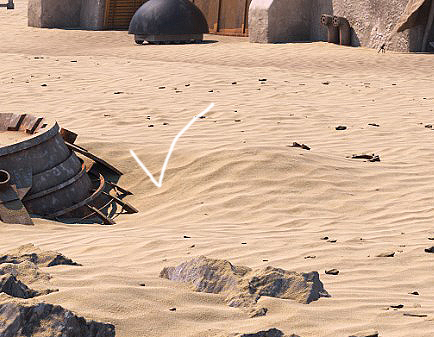
–ü—Ä–∏–º–µ—Ä. –ù–∞–∏–±–æ–ª–µ–µ –∑–∞–º–µ—Ç–Ω—ã–π —É—á–∞—Å—Ç–æ–∫ —Ä–∞–±–æ—Ç—ã Falloff –¥–ª—è –ø–µ—Å–∫–∞
–ü—Ä–æ—Ç–æ–ø—Ç–∞–Ω–Ω—ã–µ –¥–æ—Ä–æ–∂–∫–∏ –Ω–∞ –ø–µ—Å–∫–µ —è —Ç–∞–∫ –∂–µ —Å–æ–∑–¥–∞–ª —á–µ—Ä–µ–∑ VrayBland –º–∞—Ç–µ—Ä–∏–∞–ª. –ë–∞–∑–æ–≤—ã–π –º–∞—Ç–µ—Ä–∏–∞–ª —ç—Ç–æ –±—ã–ª –æ—Å–Ω–æ–≤–Ω–æ–π –º–∞—Ç–µ—Ä–∏–∞–ª –ø–µ—Å–∫–∞, Coat materials —ç—Ç–æ –º–∞—Ç–µ—Ä–∏–∞–ª—ã VRayMtl —Å —Ä–∞–∑–Ω—ã–º–∏ —Ç–µ–∫—Å—Ç—É—Ä–∞–º–∏. –°–º–µ—à–∏–≤–∞–Ω–∏—è –º–∞—Ç–µ—Ä–∏–∞–ª–æ–≤ –ø—Ä–æ–∏—Å—Ö–æ–¥–∏—Ç —á–µ—Ä–µ–∑ –º–∞—Å–∫–∏.
–ò—Å–ø–æ–ª—å–∑–æ–≤–∞–Ω–∏–µ –º–∞—Å–æ–∫ –∏ —Ç–µ–∫—Å—Ç—É—Ä –¥–ª—è —Ç—Ä–æ–ø–∏–Ω–æ–∫
–î–ª—è –∏–º–∏—Ç–∞—Ü–∏–∏ —Ç–∫–∞–Ω–∏ –∏—Å–ø–æ–ª—å–∑—É–µ—Ç—Å—è –º–∞—Ç–µ—Ä–∏–∞–ª VRay2SideMtl. –ú–∞—Ç–µ—Ä–∏–∞–ª –ø–æ–∑–≤–æ–ª—è–µ—Ç —ç–º–∏—Ç–∏—Ä–æ–≤–∞—Ç—å –ø—Ä–æ—Å–≤–µ—á–∏–≤–∞–µ–º–æ—Å—Ç—å —Ç–∫–∞–Ω–∏. –Ø —Ç–∞–∫ –∂–µ –∏—Å–ø–æ–ª—å–∑–æ–≤–∞–ª –≤–Ω—É—Ç—Ä–∏ —ç—Ç–æ–≥–æ –º–∞—Ç–µ—Ä–∏–∞–ª–∞ VrayBland –¥–ª—è —Å–æ–∑–¥–∞–Ω–∏–µ –≥—Ä—è–∑–∏ –∏ —Ç–µ–∫—Å—Ç—É—Ä—ã –¥–ª—è –ø—Ä–æ–∑—Ä–∞—á–Ω–æ—Å—Ç–∏ —Å —Ä–≤–∞–Ω—ã–º–∏ –∫—Ä–∞—è–º–∏. –£—Ä–æ–∫ –ø–æ —Å–æ–∑–¥–∞–Ω–∏—é —Ç–∫–∞–Ω–∏ –º–æ–∂–Ω–æ –ø–æ—Å–º–æ—Ç—Ä–µ—Ç—å —Ç—É—Ç .
VRay2SideMtl –¥–ª—è –∏–º–∏—Ç–∞—Ü–∏–∏ —Ç–∫–∞–Ω–∏ —Å –∏—Å–ø–æ–ª—å–∑–æ–≤–∞–Ω–∏–µ–º –º–∞—Å–∫–∏ –≥—Ä—è–∑–∏ –∏ –ø—Ä–æ–∑—Ä–∞—á–Ω–æ—Å—Ç–∏
–ò –≤ –∑–∞–≤–µ—Ä—à–µ–Ω–∏–∏. –ù–∞—Å—Ç—Ä–æ–π–∫–∏ —Å—Ü–µ–Ω—ã –ø—Ä–æ—Å—Ç—ã–µ –ø—Ä–∞–∫—Ç–∏—á–µ—Å–∫–∏ –¥–µ—Ñ–æ–ª—Ç–Ω—ã–µ. –û—Å–≤–µ—â–µ–Ω–∏–µ –≤ —Å—Ü–µ–Ω–µ –∏—Å–ø–æ–ª—å–∑—É–µ—Ç—Å—è VRaySun+VRaySky. –ü–æ—Å—Ç–æ–±—Ä–∞–±–æ—Ç–∫–∞ –≤ Photoshop –º–∏–Ω–∏–º–∞–ª—å–Ω–∞—è: —Ü–≤–µ—Ç–æ–∫–æ—Ä—Ä–µ–∫—Ü–∏—è, —Ç—É–º–∞–Ω –∑–∞ —Å—á–µ—Ç –∫–∞–Ω–∞–ª–∞ ZDepth, –¥—ã–º–∫–∞ –Ω–∞ –ª–∏–Ω–∏–∏ –≥–æ—Ä–∏–∑–æ–Ω—Ç–∞, —Å–ª–æ–π —Å –æ–±–ª–∞–∫–∞–º–∏ –∏ —Å–ø—É—Ç–Ω–∏–∫ –Ω–∞ –Ω–µ–±–µ (—Ñ–æ—Ç–æ –ª—É–Ω—ã), –ø–∞—Ä—É –º–∞—Å–æ–∫ –¥–ª—è –¥—ã–º–∞.
–Ý–µ–Ω–¥–µ—Ä —Å—Ü–µ–Ω—ã –≤ —Å–µ—Ä–æ–º –º–∞—Ç–µ—Ä–∏–∞–ª–µ
–§–∏–Ω–∞–ª—å–Ω–æ–µ –∏–∑–æ–±—Ä–∞–∂–µ–Ω–∏–µ –ø–æ—Å–ª–µ –ø–æ—Å—Ç–æ–±—Ä–∞–±–æ—Ç–∫–∏ –≤ Photoshop
–°–ø–∞—Å–∏–±–æ –≤—Å–µ–º –∫—Ç–æ –ø–æ–º–æ–≥–∞–ª –≤ –≤–∏–ø–µ . –°–ø–∞—Å–∏–±–æ –Ω–∞—Ä–æ–¥—É –∑–∞ 3–î –≥–æ—Ä—É! –û—Ç–¥–µ–ª—å–Ω–æ–µ —Å–ø–∞—Å–∏–±–æ –∑–∞ —É—á–∞—Å—Ç–∏–µ –≤ –≤–∏–ø–µ –ê–Ω–∞—Å—Ç–∞—Å–∏–∏ –ö–æ–Ω–∫–∏–Ω–æ–π ! –û–≥—Ä–æ–º–Ω–æ–µ —Å–ø–∞—Å–∏–±–æ –≤—Å–µ–º, –∫—Ç–æ –≥–æ–ª–æ—Å–æ–≤–∞–ª –∑–∞ —Ä–∞–±–æ—Ç—É –∏ –æ—Å—Ç–∞–≤–ª—è–ª –∫–æ–º–º–µ–Ω—Ç–∞—Ä–∏–∏ –∏ –æ—Ç–∑—ã–≤—ã! –°–∫–æ—Ä–æ –≤—ã–π–¥–µ—Ç –º–µ–π–∫–∏–Ω–≥-–æ—Ñ –≤ –∞–Ω–≥–ª–∏–π—Å–∫–æ–º –≤–∞—Ä–∏–∞–Ω—Ç–µ –Ω–∞ 3dtotal ¬Ý –Ý–∞–±–æ—Ç–∞ –Ω–∞–ø–µ—á–∞—Ç–∞–Ω–∞ –≤ –∏—é–Ω—å—Å–∫–æ–º RENDER.RU Magazine –∏ –ø–æ–ª—É—á–∏–ª–∞ AWARD .























